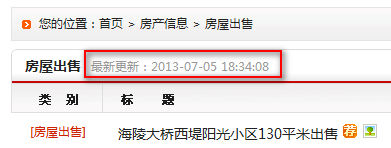【WPS办公】Excel表格批量转换日期格式
发布时间:2020-09-17
Excel表格批量转换日期格式,在日常使用Excel表格时,通常会在输入日期的时候出现格式不一样,然后显得很不规范,一个个重新输入又容易出错,既麻烦又耗费时间,那么如何批量修改日期格式?,比如表中日期栏有很多的日期格式,接下来小编教大家批量修改日期,让格式统一又规范。,1.先造中红色框内要修改的日期区域:,,,2.点击菜单栏中的“数据”——“分列”,如红色箭头所示:,,,3.紧接着会弹出一个设置窗口,选择“分隔符号”,点击下一步:,,,4.默认是“Tab键”,直接点击“下一步”:,,,5.接着在数据类型窗口中,点击选择“日期”,下拉栏点“YMD”,如图所示:,,,6.最后点击完成后,就可以看到日期栏内的格式统一显示为“年/月/日”,这样就批量修改完成了:,,,以上就是WPS表格中,Excel表格批量改日期的方法,是不是很简单?你学会了么?,
- 话题列表
- 推荐阅读
-
- 优质推荐
全站搜索